- משתמשים רבים טענו כי הודעת השגיאה תיקון שגיאות דיסק. פעולה זו עשויה להימשך יותר משעה. מתרחשת כאשר הם מפעילים את Windows 10.
- עליך להפעיל את הפקודה בדוק דיסק על מנת לתקן בעיית ההפעלה הזו.
- הרישום של Windows יכול להיות נפוח או פגום, אז אתה צריך לתקן את הרישום.
- כמו כן, בנה מחדש את נתוני תצורת האתחול על ידי ביצוע המדריך שלב אחר שלב שלנו.
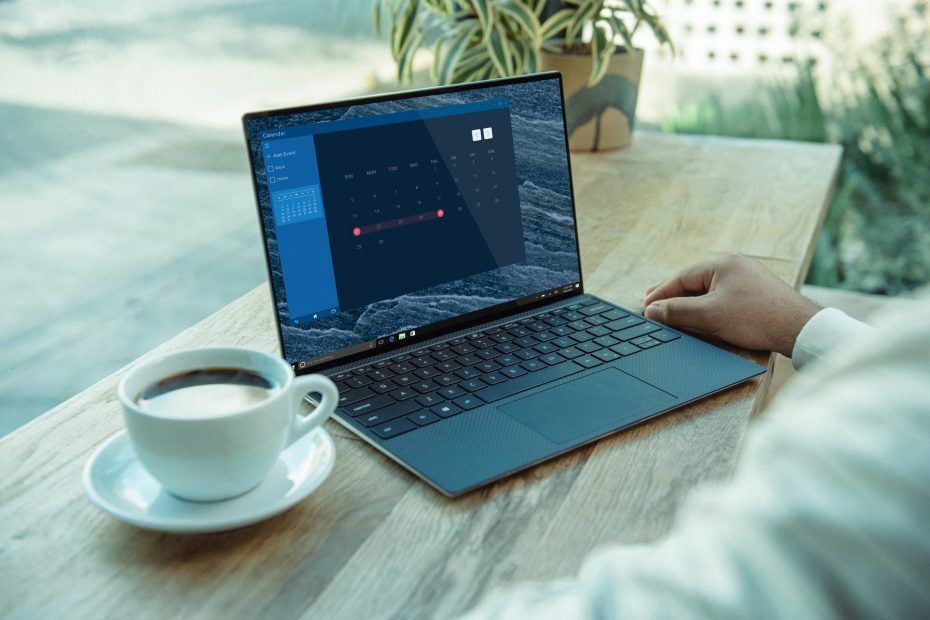
- הורד את כלי התיקון למחשב Restoro שמגיע עם טכנולוגיות פטנט (פטנט זמין פה).
- נְקִישָׁה התחל סריקה כדי למצוא בעיות של Windows שעלולות לגרום לבעיות במחשב.
- נְקִישָׁה תיקון הכל כדי לפתור בעיות המשפיעות על אבטחת המחשב וביצועיו
- Restoro הורדה על ידי 0 קוראים החודש.
אתה מקבל את תיקון כונן. פעולה זו עשויה לארוך יותר משעה סטארט - אפ הודעת שגיאה? אתה לא לבד ויש לנו את הפתרונות לבעיית ההפעלה הזו.
משתמשים רבים דיווחו כי קיבלו את התראת השגיאה
תיקון שגיאות דיסק. פעולה זו עשויה להימשך יותר משעה, כאשר הם מתחילים חלונות 10, ושגיאת מסך האתחול עדיין לא תיעלם.אם אתה נתקל בבעיה זו, הפיתרון הבסיסי יהיה לחכות יותר משעה להשלמת תהליך האתחול. עם זאת, המתנה לא תנקה את הבעיה הזו.
לפיכך, צוות Windows Report הכין רשימת פתרונות לפתרון הבעיה, לכן הקפד לבחון מקרוב.
מה לעשות אם תיקון כונן עשוי להימשך יותר משעה?
- הפעל את CHKDSK
- תיקון הרישום למחשבים אישיים
- הגדר את דיסק האתחול בחלק העליון של סדר האתחול של המחשב
- הפעל תיקון אוטומטי / תיקון אתחול
- השתמש בשחזור המערכת
- התקן את התיקון החם של מיקרוסופט
- חזור אל Windows 8.1 / 7
- לבנות מחדש BCD
- אפס את המחשב הזה
1. הפעל את CHKDSK
- לחץ על מקש Windows + X, ובחר שורת פקודה (מנהל).

- כאשר שורת הפקודה נפתחת, הזן chkdsk / f / r ולחץ להיכנס.
- אם אתה רואה הודעה שאומרת שאתה צריך להפעיל מחדש את המחשב לפני שתוכל לסרוק את מחיצת C, הקפד לבצע את ההוראות והפעל מחדש את המחשב האישי.
אחד התיקונים שעבדו עבור מי שנתקל בבעיית הפעלה זו, היה לרוץ chkdsk. אם אתה עדיין נתקל בשגיאה, ייתכן שתרצה להמשיך לפיתרון הבא.
כמו כן, אם כן חווה ספריות מושחתות במחשב Windows שלך, עיין במדריך הייעודי שלנו לתיקון תוך זמן קצר.
2. תיקון הרישום למחשבים אישיים
- במצב בטוח, עבור אל הַתחָלָה והקלד cmd.
- מקש ימני שורת פקודה, ובחר הפעל כמנהל.
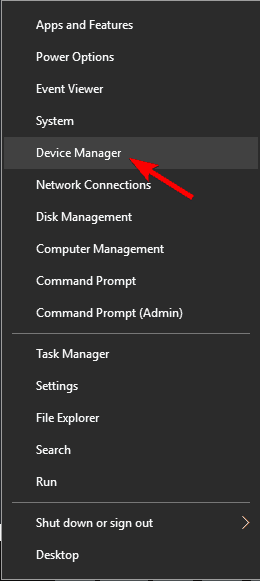
- כעת הקלד את הפקודה הבאה ולחץ להיכנס:
sfc / scannow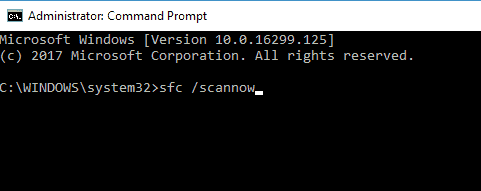
- המתן לסיום תהליך הסריקה ואז הפעל מחדש את המחשב. כל הקבצים הפגומים יוחלפו בעת אתחול מחדש.
לפעמים, הרישום של Windows עשוי להיות נפוח או פגום; לפיכך, עליך לתקן את הרישום.
בינתיים, של מיקרוסופט בודק קבצי מערכת מאמת את תקינות כל קבצי המערכת ומתקן קבצים עם בעיות במידת האפשר.
הדרך הפשוטה ביותר לתקן את הרישום שלך ב- Windows היא להשתמש בכלי ייעודי הסורק את המחשב שלך אחר שגיאות ואי סדרים, ומתקן רישומים וקבצים פגומים מרגע הופעתם.

השבת המערכת שלך למצב קודם יכולה לפתור מספר בעיות במערכת. דרך פשוטה יותר לשחזר את המערכת בבטחה היא באמצעות כלי מיוחד שיכול לעשות את כל העבודה בשבילכם.
רסטורו יסרוק את המחשב באופן אוטומטי לאיתור קבצים בעייתיים ויחליף את כל קבצי המערכת הקריטיים של Windows שאינם תקינים עם הגרסאות הקודמות שעובדות בצורה מושלמת.
כך תוכל לבצע פעולה זו:
- הורד והתקן את Restoro.
- הפעל את היישום.
- המתן עד שימצא בעיות כלשהן ביציבות המערכת.
- ללחוץ התחל בתיקון.
- הפעל מחדש את המחשב האישי כדי שהשינויים ייכנסו לתוקף.
הכלי לשחזור המערכת המובנה יחזיר את Windows לגירסה קודמת, לכן אתה יכול לאבד כמה נתונים יקרים שנשמרו לאחר ביצוע נקודת השחזור. אתה תמיד יכול להחזיר את המערכת למצב לפני התיקון.
⇒ קבל רסטורו
הצהרת אחריות:יש לשדרג את התוכנית הזו מהגרסה החינמית על מנת לבצע כמה פעולות ספציפיות.
3. הגדר את דיסק האתחול בחלק העליון של סדר האתחול של המחשב ב- BIOS
- הפעל את המחשב שלך.
- לחץ על F1 מפתח או כל מפתח שצוין להזנת ה- BIOS (ניתן להשתמש במקשים אחרים כגון F1, F12 או Delete בהתאם למערכת HP שלך).
- אתר את סדר האתחול של המחשב שלך תחת אתחול ה- BIOS.
- בחר את HDD / SSD כלומר דיסק האתחול והזז אותו כלפי מעלה באמצעות מקש החץ.
- שמור את השינויים על ידי ביצוע הנחיות המסך וצא מ- BIOS.
סיבה נוספת לבעיית אתחול זו היא מכיוון שדיסק ה- HDD / אתחול אינו נמצא בראש סדר האתחול. המערכת מאחזרת את פרטי האתחול ואת פרטי מערכת ההפעלה על ידי ביצוע צו אתחול.
סדר האתחול מורכב מרצף המקורות שהמחשב מחפש על מנת לאחזר מידע תקף.
עם זאת, אם דיסק הקשיח / אתחול אינו נמצא בראש סדר האתחול, המחשב מנסה לאתחל ממקור אחר, מה שמביא להודעת השגיאה.
אם בכוונתך להגדיר את דיסק האתחול כלומר HDD בחלק העליון של סדר האתחול ב- BIOS (מערכת קלט / פלט בסיסית), בצע את השלבים לעיל.
4. הפעל תיקון אוטומטי / תיקון אתחול
- הכנס את התקנת האתחול של Windows DVDוהפעל מחדש את המחשב לאחר מכן.
- לחץ על מקש כלשהו כדי לאתחל מתקליטור או DVD כאשר תתבקש להמשיך.
- בחר את העדפות השפה שלך ולחץ הַבָּא.
- נְקִישָׁה תתקן את המחשב שלך בפינה השמאלית התחתונה.
- בתוך ה בחר אפשרות מסך, לחץ על פתרון בעיות.

- בחר את אפשרות מתקדמת, ובחר תיקון אוטומטי אוֹ תיקון אתחול.
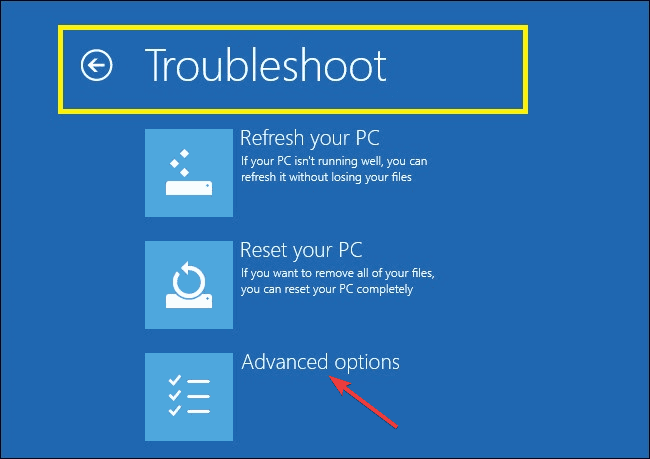
- לאחר מכן המתן לתיקון האוטומטי / הפעלה של Windows.
- הפעל מחדש את המחשב האישי והפעל את Windows.
- חבר את הכונן הקשיח השני לאחר מכן.
הערה: ודא שכבר התקין אתך כונן התקנה או אתחול USB של Windows לפני שתמשיך בתיקון זה.
אתה יכול גם לתקן את תיקון כונן פעולה זו עשויה להימשך יותר משעה בעיה על ידי ביצוע תיקון אוטומטי / תיקון הפעלה במערכת שלך באמצעות DVD להתקנת אתחול של Windows.
הפעל סריקת מערכת כדי לגלות שגיאות אפשריות

הורד את Restoro
כלי לתיקון מחשב

נְקִישָׁה התחל סריקה כדי למצוא בעיות ב- Windows.

נְקִישָׁה תיקון הכל כדי לפתור בעיות עם טכנולוגיות פטנט.
הפעל סריקת מחשב באמצעות כלי התיקון Restoro כדי למצוא שגיאות הגורמות לבעיות אבטחה ולהאטות. לאחר השלמת הסריקה, תהליך התיקון יחליף קבצים פגומים בקבצי ורכיבי Windows חדשים.
כמו כן, אם התיקון האוטומטי / הפעלה לא הצליח לתקן את מחשב Windows 10 שלך, עיין במחשב שלנו מדריך מקיף ולתקן את זה תוך זמן קצר.
5. השתמש בשחזור המערכת
- לחץ כלפי מטה על לחצן ההפעלה עד שה- תיקון אוטומטי ההודעה מופיעה.
- לך ל פתרון בעיות, בחר אפשרויות מתקדמות, ובחר שחזור מערכת.
- כעת בחר את שם המשתמש שלך והזן את הסיסמה שלך.
- לחץ על הַבָּאבחר את נקודת השחזור הרצויה ופעל לפי ההוראות שעל המסך לשחזור המחשב האישי שלך.
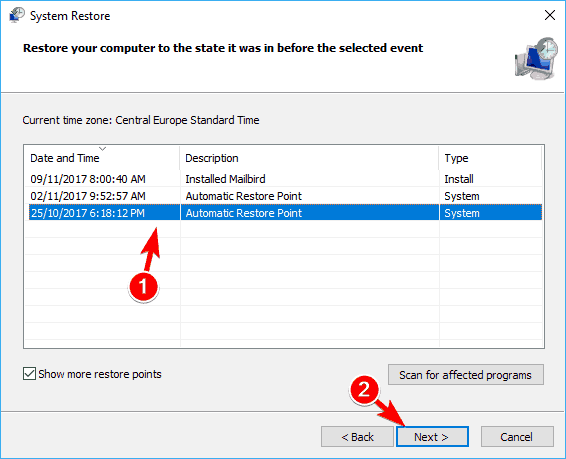
- לאחר שחזור המחשב האישי, בדוק אם הבעיה עדיין מופיעה.
שחזור המערכת מחזיר את המערכת למצב קודם ומתקן את כל הבעיות האחרונות, בעיקר הקשורות לבעיית ההפעלה. בצע את השלבים שלעיל להפעלת שחזור המערכת במחשב Windows 10 שלך.
6. התקן את התיקון החם של מיקרוסופט
- עבור אל קישור התמיכה של מיקרוסופט.
- כעת לחץ על ה- הורדת תיקון חם אוֹפְּצִיָה.
- לאחר ההורדה, התקן את תיקון חם על ידי ביצוע ההנחיות.
- הפעל מחדש את המחשב לאחר מכן.
חלק ממשתמשי Windows דיווחו על הצלחה רבה בפתרון הבעיה באמצעות התקנת התיקון החם של מיקרוסופט, ולכן כדאי לנסות זאת.
עם זאת, אם שיטה זו אינה פותרת את הבעיה, תוכל להמשיך לשיטה הבאה.
7. חזור אל Windows 8.1 / 7
- לחץ על מקש Windows + I לפתוח את אפליקציית הגדרות.
- עבור אל עדכון ואבטחה תַפרִיט.
- בחר את התאוששות לחץ על הלשונית ולחץ על הכפתור להתחיל.

- עקוב אחר ההנחיות לסיום תהליכי השדרוג לאחור.
לפעמים, בעיית ההפעלה עשויה להיות קשורה לאחרונה שדרג מ- Windows 7/8 / 8.1 ל- Windows 10.
לפיכך, תוכל לשקול להוריד את שדרוג מערכת ההפעלה של Windows בחזרה למערכת ההפעלה הקודמת שלה. מלבד תיקון זה לא ייקח יותר משעה.
עם זאת, יתכן שתצטרך להיכנס למצב בטוח כדי לשדרג לאחור.
הערה: קובץ Windows.old שלם (המאוחסן ב- C: Windows.old) הוא התנאי המוקדם החשוב לשדרוג לאחור.
8. לבנות מחדש BCD
- הכנס את Windows 10 מדיה ניתנת לאתחול (מקל USB או DVD), והפעל מחדש את המחשב האישי.
- מַעֲרֶכֶת USB / DVD כמכשיר האתחול הראשי. או על ידי כניסה ל מַגָף בתפריט (F10, F11 או F12) או מתוך BIOS הגדרות.
- תהליך הטעינה של קובץ ההתקנה אמור להתחיל.
- בחר את השפה, הזמן / הפורמט והקלט המקלדת לבחירתך ולחץ על הַבָּא לַחְצָן.
- בחר תתקן את המחשב שלך מהפינה השמאלית התחתונה.
- פתח את ה פתרון בעיות ובחר באפשרות אפשרויות מתקדמות.
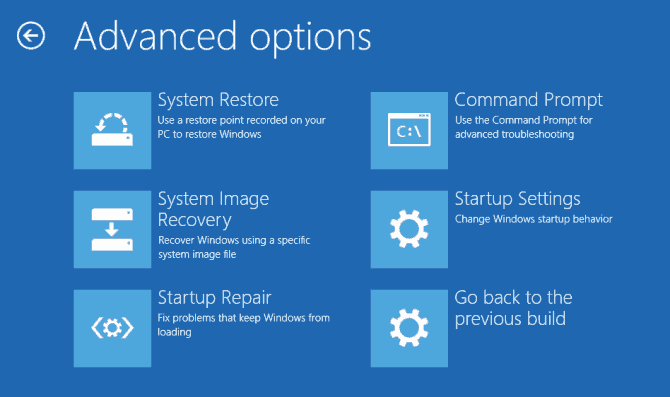
- לִפְתוֹחַ שורת פקודה. בחר בחשבונך והזן את הסיסמה אם תתבקש.
- העתק והדבק את הפקודות הבאות ולחץ להיכנס אחרי כל אחד:
bootrec / FixMbrbootrec / FixBootbootrec / ScanOsbootrec / RebuildBcd
למרות ש- BCD (נתוני תצורת האתחול) מושפע לעתים נדירות, הוא עדיין עלול להיפגם.
לפעמים, התקנת מערכת הפעלה שלמה או התקנה תכופה של מערכות הפעלה שונות מביאות ל- BCD שלם, והמחשב האישי שלך לא יוכל לאתחל; מכאן, שחיתות ה- BCD.
פתרון זה אמור לסיים את הליך התיקון, ואתה אמור להיות מסוגל לאתחל את המחשב שלך ל- Windows.
כמו כן, אם גרסת מערכת ההפעלה אינה תואמת לתיקון אתחול, בדוק מקרוב את המדריך המפורט ותקן אותו בקלות.
9. אפס את המחשב הזה
- כבה את המחשב שלך קשה שלוש פעמים עד החלמה מתקדמת סביבה מופיעה.
- בחר את אפשרויות מתקדמות, ובחר פתרון בעיות.
- הקלק על ה אפס את המחשב הזה אוֹפְּצִיָה.
- בחר אם ברצונך לשמור או למחוק את הקבצים והאפליקציות שלך.
- נְקִישָׁה אִתחוּל להמשיך.
לבסוף, תוכל לפתור בעיה זו על ידי איפוס המחשב האישי שלך. אפשרות זו מהווה אפשרות התאוששות מתקדמת המחזירה את המחשב למצב היצרן.
ה תיקון כונן. פעולה זו עשויה להימשך יותר משעה ניתן לתקן שגיאת הפעלה על ידי כל אחד מהפתרונות שהזכרנו לעיל.
אם אתה נתקל בהודעה Windows מצא שגיאות בכונן זה שיש לתקן, הקפד להעיף מבט במדריך המקיף שלנו ולתקן אותם תוך זמן קצר.
כמו כן, אל תהסס לשתף אותנו בחוויה שלך וליידע אותנו כיצד הצלחת להתמודד עם הבעיה באמצעות הפתרונות המפורטים שלנו. הגיב למטה אם יש לך שאלה כלשהי.
 עדיין יש לך בעיות?תקן אותם בעזרת הכלי הזה:
עדיין יש לך בעיות?תקן אותם בעזרת הכלי הזה:
- הורד את כלי התיקון למחשב זה דורג נהדר ב- TrustPilot.com (ההורדה מתחילה בעמוד זה).
- נְקִישָׁה התחל סריקה כדי למצוא בעיות של Windows שעלולות לגרום לבעיות במחשב.
- נְקִישָׁה תיקון הכל כדי לפתור בעיות עם טכנולוגיות פטנט (הנחה בלעדית לקוראים שלנו).
Restoro הורדה על ידי 0 קוראים החודש.
![הייתה בעיה בהתחברות לשרת שגיאת מדפסת HP [תיקון]](/f/bb33ab0da55d00db62c32b628e21cf1b.jpg?width=300&height=460)

